H2 Lorem ipsum dolor sit amet, consectetur adipiscing elit, sed do eiusmod tempor incididunt ut labor consectetur adipiscing elit, sed do eiusmod
H3 Lorem ipsum dolor sit amet, consectetur adipiscing elit, sed do eiusmod tempor incididunt ut labor consectetur adipiscing elit, sed do eiusmod
H4 Lorem ipsum dolor sit amet, consectetur adipiscing elit, sed do eiusmod tempor incididunt ut labor consectetur adipiscing elit, sed do eiusmod
H5 Lorem ipsum dolor sit amet, consectetur adipiscing elit, sed do eiusmod tempor incididunt ut labor consectetur adipiscing elit, sed do eiusmod
H6 Lorem ipsum dolor sit amet, consectetur adipiscing elit, sed do eiusmod tempor incididunt ut labor consectetur adipiscing elit, sed do eiusmod
Lorem ipsum dolor sit amet, consectetur adipiscing elit, sed do eiusmod tempor incididunt ut labor consectetur adipiscing elit, sed do eiusmod. Lorem ipsum dolor sit amet, consectetur adipiscing elit, sed do eiusmod tempor incididunt ut labor consectetur adipiscing elit.
This is bold text.
This is italic text.
This is a hyperlink.
Unordered list:
- Duis donec vitae hendrerit tristique diam rhoncus gravida bibendum massa mi adipiscing.
Duis donec vitae hendrerit tristique diam rhoncus gravida bibendum massa mi adipiscing - Duis donec vitae hendrerit tristique diam rhoncus gravida bibendum massa mi adipiscing
- Duis donec vitae hendrerit tristique diam rhoncus gravida bibendum massa mi adipiscing
Ordered list:
- Duis donec vitae hendrerit tristique diam rhoncus gravida bibendum massa mi adipiscing. Duis donec vitae hendrerit tristique diam rhoncus gravida bibendum massa mi adipiscing uis donec vitae hendrerit tristique diam rhoncus gravida bibendum massa mi adipiscing
- Duis donec vitae hendrerit tristique diam rhoncus gravida bibendum massa mi adipiscing. Duis donec vitae hendrerit tristique diam rhoncus gravida bibendum massa mi adipiscing uis donec vitae hendrerit tristique diam rhoncus gravida bibendum massa mi adipiscingDuis donec vitae hendrerit tristique diam rhoncus gravida bibendum massa mi adipiscing uis donec vitae hendrerit tristique diam rhoncus gravida bibendum massa mi adipiscing
- Duis donec vitae hendrerit tristique diam rhoncus gravida bibendum massa mi adipiscing
User Guide
The Text content block is the most utilised block where information such as text with formatting, tables, list, block quotes, and links to other content can be entered.
To add a Text content block, on Page > Content tab, select Create a new Block from Select Content dropdown.
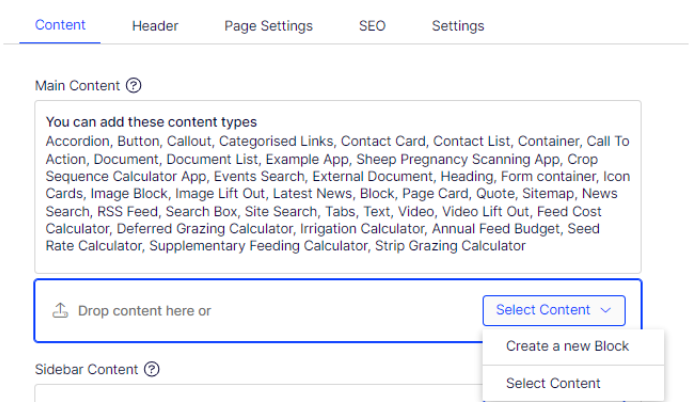
Give a proper name and select Text from the list.
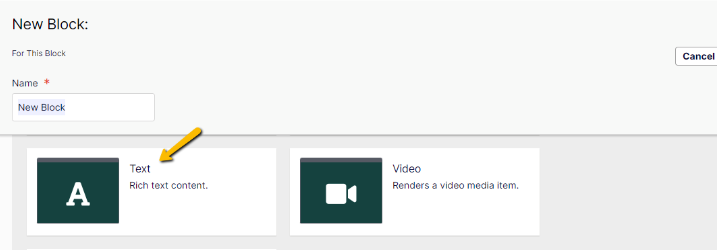
On the New Block: Text screen:
- Rich Text Content – text editor to insert and formatting content (please see the next section for common formatting content),
- Select Create button.
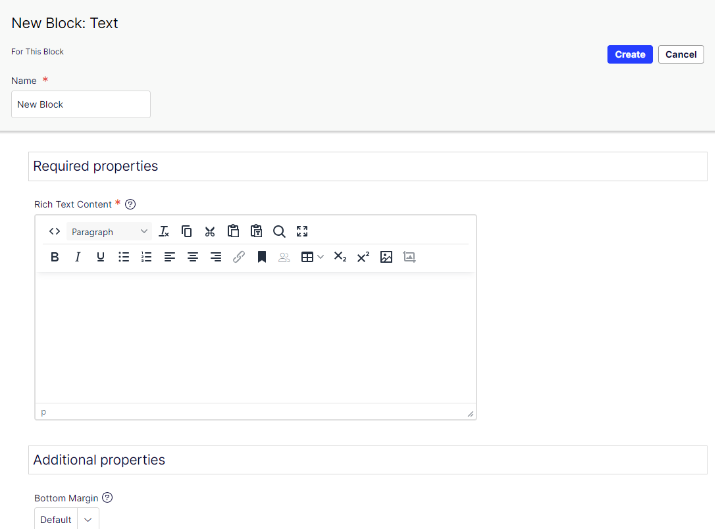
Text block will be added into the page.
Headings
Text can be formatted into headings format by
- Block the text,
- Click Paragraph dropdown,
- Select Headings,
- Select intended heading 2, 3, 4 or else.
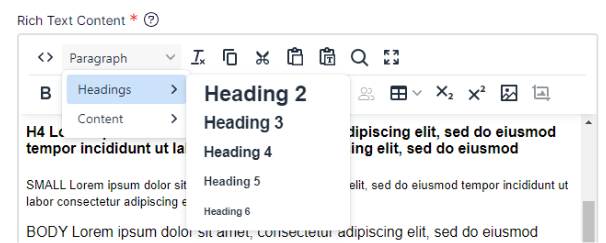
Following is the example of headings format:

List
Text can be formatted into bullet list format by click on the bullet list icon on text editor

Text can be formatted into numbered list by click on the numbered list icon on text editor
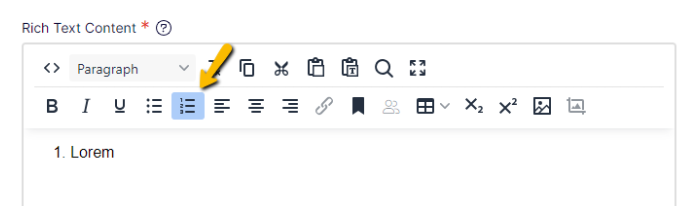
Blockquote
Text can be formatted into blockquote format by
- Block the text,
- Click Paragraph dropdown,
- Select Content > Blockquote.
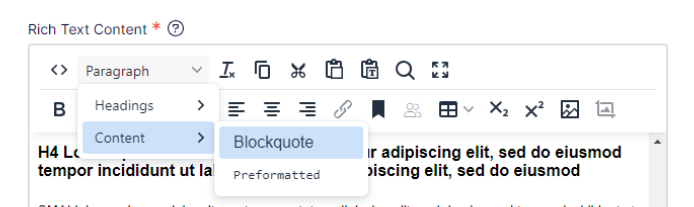
Following is the example of headings format:

Tables
Please refer to the Tables section in here.
Hyperlink
Text can be formatted into a hyperlink format by
- Block the text,
- Click Link icon,
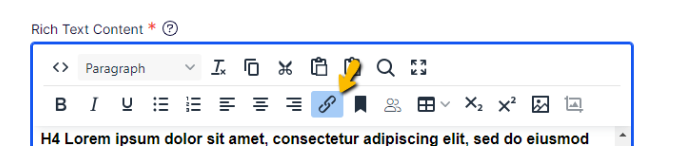
- Edit Link pop up will be displayed,
- Set link into a page, media, or external link
- Select Ok button.
Following is the example of hyperlink format:

Button styled
Hyperlink can be formatted into button style by
- Block text and set it as hyperlink,
- Click on the Paragraph dropdown,
- Select Buttons,
- Select the Primary or Secondary button style.
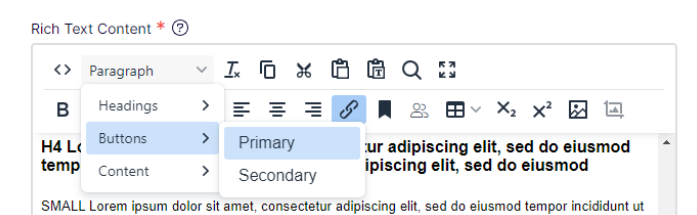
Following is the example of button format:
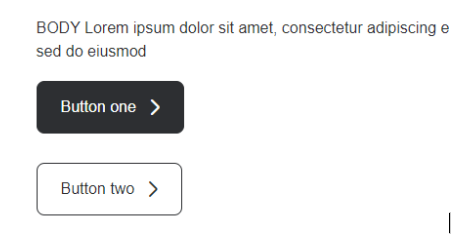
Note: Please remember to publish after add, edit, or delete a content block
